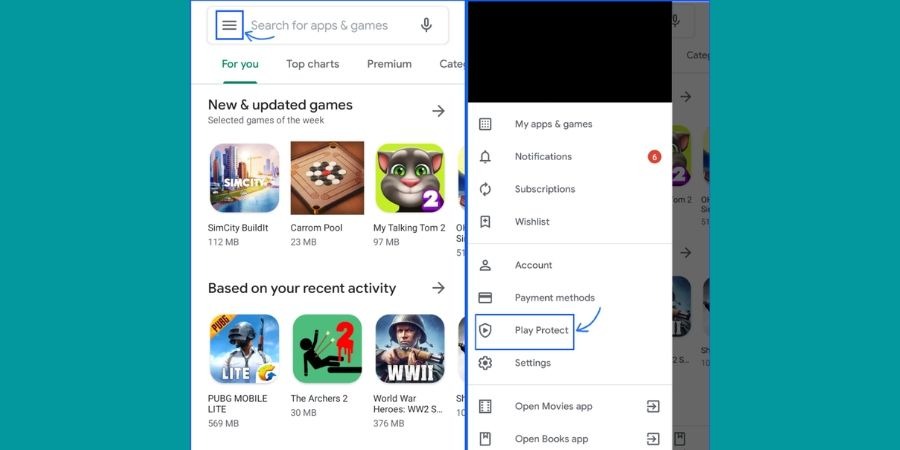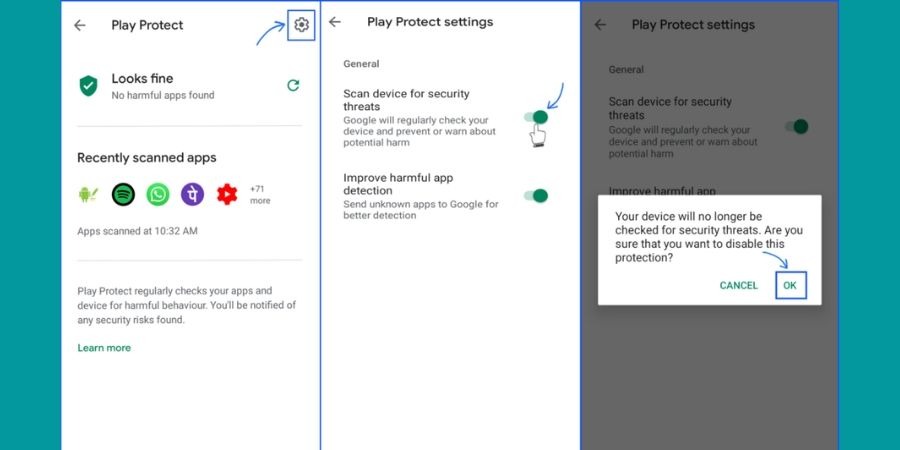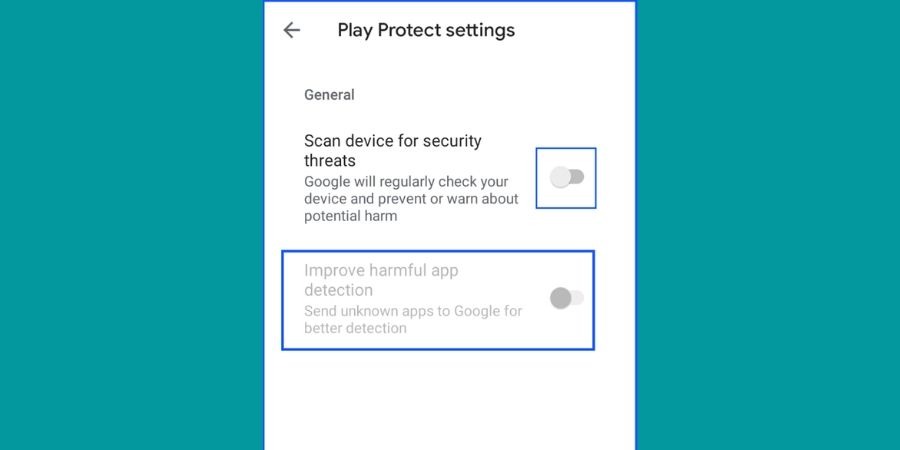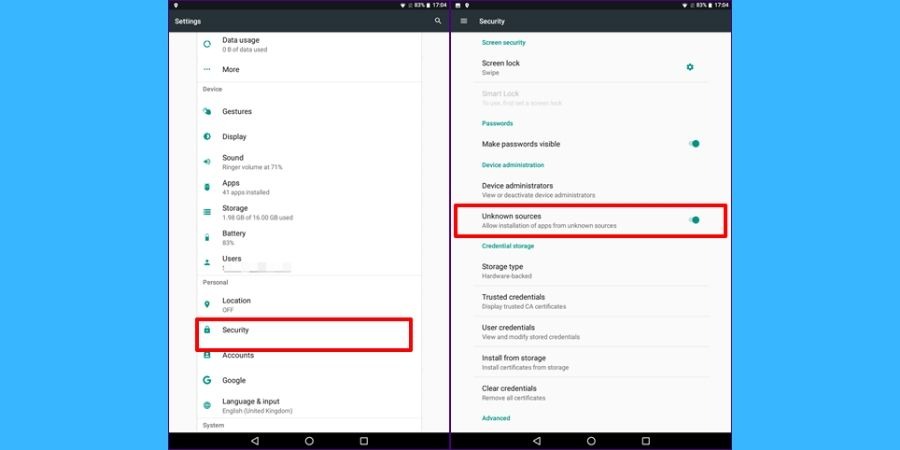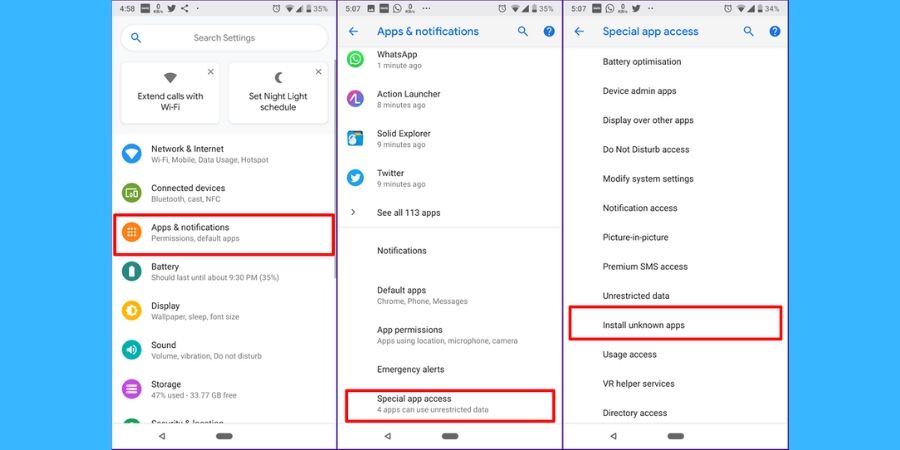Cara Mengatasi Aplikasi Tidak Terpasang – Dengan berlalunya waktu, teknologi telah berkembang begitu pesat. Dan dengan evolusi teknologi, banyak fitur keren ditambahkan hari demi hari di perangkat Android. Perangkat Android modern memiliki fitur yang bermacam-macam. Hal ini berguna untuk situasi yang berbeda-beda. Tetapi dengan adanya fitur-fitur canggih, ada juga banyak masalah. Kali ini android62 akan menjelaskan cara menangani masalah aplikasi tidak terinstal di Android.
Aplikasi tidak terpasang adalah salah satu masalah besar. Yang mana pengguna versi Android KitKat, Lolipop dan Marshmellow paling banyak menghadapi masalah jenis ini. Versi Android yang lebih tinggi juga terkadang memiliki masalah tersebut. Hal itu sangat menjengkelkan, mungkin tidak bisa dijelaskan dengan kata-kata. Oleh karena itu Anda harus mulai mencari solusi agar dapat memasang aplikasi yang Anda inginkan.
Penyebab Aplikasi Tidak Terpasang di Android
Sebelum kita mencoba menyelesaikan masalah aplikasi tidak terinstal di Android, kita harus terlebih dahulu mempelajari apa saja kemungkinan penyebabnya. Jika kita tidak tahu apa yang menyebabkan masalah, kita tidak akan dapat menyelesaikan masalah dari akarnya. Berdasarkan rangkuman dari berbagai sumber, berikut ini adalah penyebab utama dari masalah aplikasi tidak terpasang. Pastikan Anda membaca penyebab masalah tersebut sebelum mengetahui cara mengatasi aplikasi tidak terpasang di Android.
1. File yang rusak
File rusak yang Anda unduh akan selalu menjadi masalah utama. Mereka akan menyebabkan masalah aplikasi tidak terinstal terjadi. Jadi pastikan Anda mengunduh file dari sumber yang otentik dan tepercaya. Selalu periksa bagian komentar dan dengarkan apa yang orang katakan tentang file tersebut. Jika komentar file baik, jangan ragu untuk mengunduhnya. Terkadang serangan virus pada file juga merusaknya sehingga sering menjadi masalah. Untuk memeriksa file yang rusak, periksa properti file itu. File yang rusak akan memiliki ukuran lebih kecil dibandingkan dengan ukuran aslinya. Ini berarti bahwa beberapa data hilang dari file tersebut.
2. Ruang penyimpanan tidak cukup
Terkadang memiliki ruang penyimpanan yang rendah di ponsel juga akan menjadi penyebab aplikasi tidak terinstal di Android. Jika kita memiliki ruang penyimpanan rendah, penginstal tidak akan dapat menginstal beberapa file dari paket aplikasi. Dan aplikasi mungkin membutuhkan setiap bit dari file ini untuk berfungsi. Karena sistem gagal menginstal dan Anda akan melihat masalah aplikasi tidak terpasang.
3. Izin sistem tidak mencukupi
Izin sistem yang tidak mencukupi juga akan lebih cenderung menimbulkan masalah. Dan pop-up dengan kesalahan akan muncul di layar. Mereka juga dapat menyebabkan kesalahan kode yang tidak dikenal selama instalasi file di Android.
4. Aplikasi yang tidak ditandatangani
Aplikasi akan selalu perlu ditandatangani oleh Keystore. Keystore adalah file biner yang berisi sekumpulan kunci pribadi untuk aplikasi. Karena hal ini, aplikasi dapat bekerja pada perangkat Android. File yang tidak diunduh dari Google Play Store resmi, mereka kemungkinan besar akan kehilangan tanda tangan dari keystore. Dan tanda tangan yang hilang ini menyebabkan masalah selama instalasi file itu.
5. Versi tidak kompatibel
Aplikasi yang dibuat untuk Android OS 5 (lollipop) dan Anda mencoba untuk menginstalnya pada versi KitKat. Anda akan mendapatkan pemberitahuan di layar bahwa aplikasi tidak terinstal. Kita mengetahui bahwa versi file yang tidak kompatibel menyebabkan kesalahan ini. Dan tidak ada cara untuk menginstal versi file yang tidak kompatibel. Kecuali jika Anda menerapkan beberapa penyesuaian serius pada ponsel Anda.
Cara Mengatasi Aplikasi Tidak Terpasang di Android
Solusi berikut dapat membantu Anda mengakhiri masalah aplikasi tidak terinstal di Android. Dan memungkinkan Anda untuk menginstal aplikasi yang Anda inginkan di smartphone Android Anda. Jika solusi ini tidak bekerja untuk Anda jangan lupa untuk menyebutkannya melalui menu komentar di bawah. Kami akan membantu Anda dengan solusi yang memungkinkan. Tetapi pastikan Anda mengikuti instruksi pada artikel ini terlebih dahulu dan jalankan langkah-langkah yang ditunjukkan dalam artikel ini.
1. Cara Mengatasi Aplikasi Tidak Terpasang di Android Dengan Restart Perangkat Android
Cara pertama adalah dengan melakukan restart pada perangkat smartphone Android yang Anda miliki. Ini adalah hal yang harus dilakukan pertama kali jika Anda mengalami masalah dengan smartphone yang Anda miliki. Sebagian besar kendala atau masalah akan selesai dengan melakukan restart Android.
Cara mengatasi aplikasi tidak terpasang dengan restart Android:
- Tekan dan tahan tombol Power hingga menu muncul.
- Pilih Matikan atau Mulai Ulang jika ada pilihan tersebut.
- Jika perlu, tekan dan tahan tombol Power hingga perangkat Android mati dan menyala kembali.
2. Cara Mengatasi Aplikasi Tidak Terpasang di Android Dengan Periksa Ruang Penyimpanan dan Kartu SD
Penyebab umum masalah aplikasi tidak terpasang adalah kurangnya ruang penyimpanan di ponsel atau kartu SD Anda. Biasanya Anda akan menerima pemberitahuan jika ruang penyimpanan Anda rendah saat mencoba mendownload game atau aplikasi. Namun, jika Anda masih ingin memastikan penyimpanan tidak menyebabkan aplikasi tidak terinstal, ada beberapa hal yang dapat Anda lakukan.
Cara mengatasi aplikasi tidak terpasang dengan periksa ruang penyimpanan dan kartu SD:
- Periksa berapa banyak ruang penyimpanan kosong yang Anda miliki secara manual dengan masuk ke menu Settings > Storage.
- Kosongkan sebagian ruang dengan mencopot pemasangan aplikasi yang tidak digunakan atau menghapus foto dan video lama yang telah Anda buat cadangannya di tempat lain.
- Coba download game atau aplikasi sekali lagi.
Jika aplikasi masih tidak terpasang, kartu SD Anda mungkin bermasalah. Kartu mungkin tidak diposisikan atau dipasang dengan benar. Batalkan downloadan, keluarkan kartu SD, lalu pasang ulang dengan hati-hati dan coba download kembali.
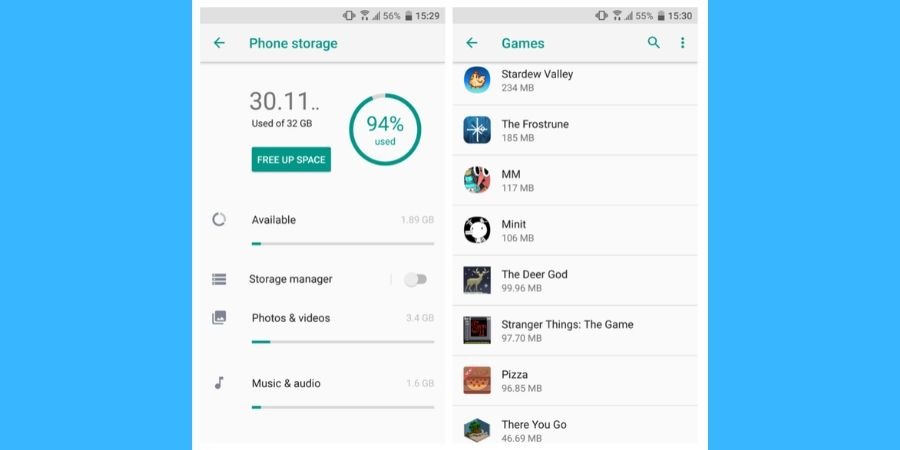
3. Cara Mengatasi Aplikasi Tidak Terpasang di Android Dengan Menonaktifkan Google Play Protect
Google Play Protect juga memainkan peran utama pada masalah aplikasi tidak terinstal. Google Play Protect secara otomatis mendeteksi aplikasi-aplikasi yang tidak tersedia di Play Store dan tidak mengizinkan untuk menginstal aplikasi tersebut. Jika Anda mencoba memasang aplikasi yang tidak tersedia di Play Store, mungkin saja aplikasi tersebut tidak dapat diinstal. Anda dapat menginstal aplikasi tersebut dengan menonaktifkan Google Play Protect.
Cara mengatasi aplikasi tidak terpasang dengan menonaktifkan Google Play Protect:
- Pertama, buka aplikasi Play Store di ponsel Anda.
- Klik pada ikon Menu berupa garis tiga di kiri atas.
- Temukan Play Protect dan buka.

- Pada Play Protect, klik pada ikon Pengaturan di sudut kanan atas.
- Nonaktifkan Pindai perangkat untuk ancaman keamanan dengan mengetuk tombol sakelar.

- Setelah berhasil menginstal aplikasi, hidupkan dan aktifkan kembali fitur Play Protect.

4. Cara Mengatasi Aplikasi Tidak Terinstal di Android Berikan Izin untuk Menginstal Aplikasi Tidak Dikenal
Perangkat Android memerlukan izin yang diperlukan untuk menginstal aplikasi yang tidak dikenal karena alasan keamanan. Hal ini menjadi salah satu penyebab aplikasi tidak terinstal di Android. Ikuti cara mengatasi aplikasi tidak terpasang di Android berikut ini dengan memberikan akses agar Android dapat menginstal aplikasi dari sumber lain.
Instal Aplikasi Tidak Dikenal di Perangkat Android Pra-Oreo (Nougat, Marshmallow, dll.)
- Masuk pada menu Pengaturan / Setting perangkat Android dan pergi ke menu Keamanan / Privasi.
- Kemudian pada layar berikutnya cari menu Sumber tidak dikenal / Unknown sources dan Aktifkan.
- Konfirmasikan pada menu pop up yang muncul.

Instal Aplikasi Tidak Dikenal di Perangkat Android Oreo dan Android P
- Masuk pada menu Pengaturan / Setting perangkat Android dan pergi ke menu Aplikasi & pemberitahuan.
- Pada layar Aplikasi & pemberitahuan, pilih pada Akses aplikasi khusus. Kemudian pilih Instal aplikasi yang tidak dikenal.
- Pilih Chrome jika Anda mengunduh file aplikasi dari browser Chrome. Jika tidak pilih browser yang Anda gunakan. Pada layar berikutnya, aktifkan toggle untuk Izinkan dari sumber ini.

5. Cara Mengatasi Aplikasi Tidak Terinstal di Android Reset Preferensi Aplikasi
Perlu diperhatikan bahwa cara ini dapat mendatangkan malapetaka pada ponsel Anda. Jadi kami akan merekomendasikan Anda untuk melakukannya hanya jika metode lain tidak berfungsi. Ada opsi untuk mengatur ulang preferensi aplikasi Tersembunyi di dalam pengaturan aplikasi.
Ini akan mengatur ulang preferensi aplikasi dan pengaturan semua aplikasi default atau pihak ketiga yang diinstal. Jadi Anda harus mengatur semuanya lagi. Kami akan membahas pengaturan ulang preferensi aplikasi secara terperinci.
Untuk melakukannya, buka Pengaturan, ketuk pada Aplikasi dan kemudian buka menu.
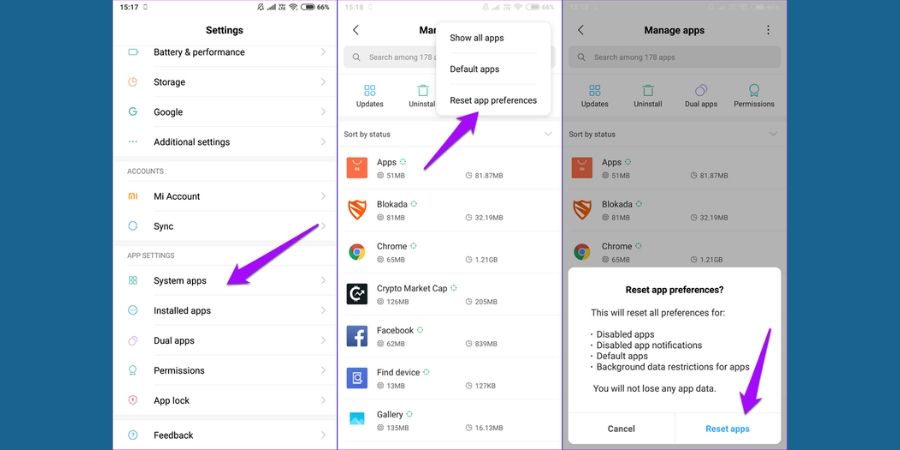
Ketika Anda memilih opsi Reset preferensi aplikasi di atas, Anda akan mendapatkan menu popup yang mengatakan apa yang akan terjadi. Ketuk pada Reset aplikasi untuk memulai perubahan.
Itulah beberapa cara mengatasi aplikasi tidak terpasang di Android yang dapat Anda lakukan. Jika terdapat kendala dalam melakukan cara tersebut diatas, silahkan memberikan pertanyaan melalui menu komentar yang ada dibawah halaman ini.